Labākie padomi darbam ar Outlook tīmeklī
Attiecas uz
Programmā Outlook tīmeklī ir līdzekļu ton, par ko jūs, iespējams, nezināt. Skatiet dažus īsus padomus, kas palīdzēs produktīvi strādāt.
Kā e-pasta ziņojums
Tā vietā, lai rakstītu ziņojumu, kas atbild ar jūsu atbalstu par saņemtajiem e-pasta ziņojumiem, vai gandarījumu par to, atlasiet ikonu īkšķis
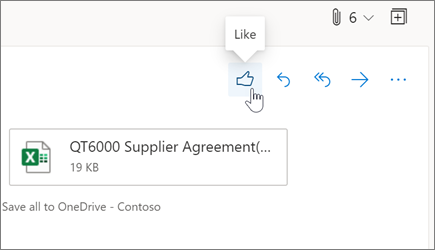
Pieejamu e-pasta ziņojumu izveide
-
Rakstot e-pasta ziņojumu, atlasiet citas opcijas
-
Atvērsies rūts pa labi, ar sarakstu ar atrastajām problēmām.
-
Atlasiet Labot šo , lai uzlabotu vai labotu problēmu.
Papildinformāciju skatiet rakstā kā padarīt savu Outlook e-pastu pieejamu cilvēkiem ar funkcionāliem traucējumiem.
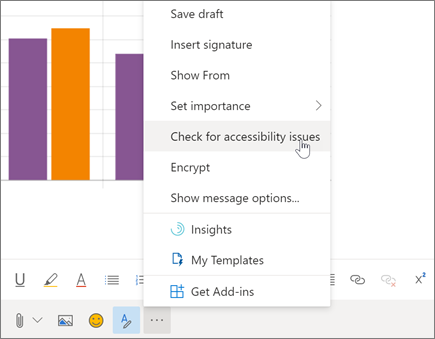
Ignorēt e-pasta ziņojumus, lai nodrošinātu iesūtnes tīrīšanu
Vai neesat ieinteresēts e-pasta sarunā? Izmantojiet Ignorēt , lai automātiski izdzēstu ziņojumu pavedienu un jebkurus jaunus ziņojumus, kas tiek saņemti vēlāk.
Ar peles labo pogu noklikšķiniet uz ziņojuma un atlasiet Ignorēt.
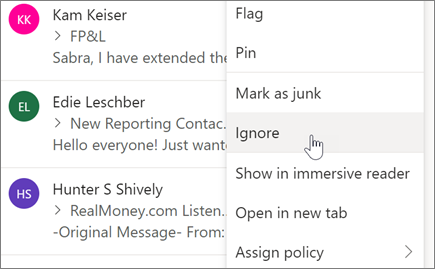
Tīrīšanas izmantošana, lai sakoptu iesūtni
Tīrīšana ātri izdzēš nevēlamo e-pastu iesūtnē. Jūs saņemat opcijas automātiski izdzēst visu ienākošo e-pasta ziņojumu no konkrēta sūtītāja, lai paturētu tikai jaunāko e-pasta ziņojumu vai izdzēstu e-pasta ziņojumus, kas vecāki par 10 dienām.
-
Atlasiet e-pasta ziņojumu no sūtītāja, kura ziņojumus vēlaties dzēst.
-
Atlasiet tīrīšana.
Piezīme.: Opcija Tīrīšana nav pieejama šādām mapēm: Nevēlamais e-pasts, Melnraksti, Nosūtītie vienumi un Izdzēstie vienumi.
-
Izvēlieties, ko darīt ar e-pasta ziņojumiem no atlasītā sūtītāja.
-
Lai veiktu izvēlēto darbību, atlasiet Tīrīšana.
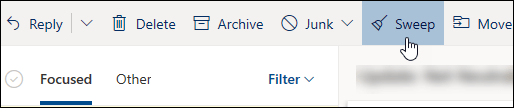
Piezīme.: Šajā rokasgrāmatā minētie līdzekļi un informācija attiecas uz programmu Outlook tīmeklī, kas pieejama, izmantojot Microsoft 365.












